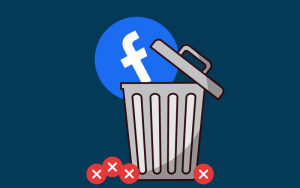TPM holda BitLocker-ni qanday yoqish mumkin

BitLocker – bu Windows 7, 8 va Windows 10-da, Professional nashrlardan boshlab, o’rnatilgan HDD va SSD-tizimidagi ma’lumotlarni xavfsiz shifrlash va olinadigan disklarda shifrlash xususiyati.
Tez ma’lumot: TPM – shifrlash vazifalari uchun ishlatiladigan maxsus kriptografik apparat moduli, anakartga birlashtirilishi yoki unga ulanishi mumkin. Eslatma: agar sizning kompyuteringiz yoki noutbukingizda TPM moduli o’rnatilgan bo’lsa va siz ko’rsatilgan xabarni ko’rsangiz, demak, TPM ba’zi sabablarga ko’ra BIOS-da o’chirilgan yoki Windows-da ishga tushirilmagan (Win + R tugmachalarini bosib, tpm.msc kiriting) modulni boshqarish uchun).
BitLocker-ga Windows 10-ning so’nggi versiyasida mos keladigan TPM holda ruxsat bering
BitlLocker shifrlashni TPM holda yangi OS versiyasida yoqish uchun quyidagi amallarni bajaring:
- Klaviaturadagi Win + R tugmachalarini bosing, gpedit.msc kiriting va Enter tugmasini bosing.
- Mahalliy guruh siyosati muharriri ochiladi. O’tish: Kompyuter konfiguratsiyasi – Ma’muriy shablonlar – Windows komponentlari – BitLocker diskini shifrlash – Operatsion tizim disklari.
- Mahalliy guruh siyosati tahrirlovchisining o’ng oynasida “Ushbu parametr sozlamasi ishga tushirilganda qo’shimcha autentifikatsiya talabini sozlash imkonini beradi” parametrini toping va uni ikki marta bosing. Iltimos, ushbu nom bilan ro’yxatda ikkita parametr mavjudligini unutmang, bizga Windows Server tomonidan ko’rsatilmagan parametr kerak.

- Ochilgan oynada “Enabled” -ni tanlang va “BitLocker-ga mos keladigan TPM-ga ruxsat berish yoqilganligini” tekshiring. Siz o’rnatgan sozlamalarni qo’llang.
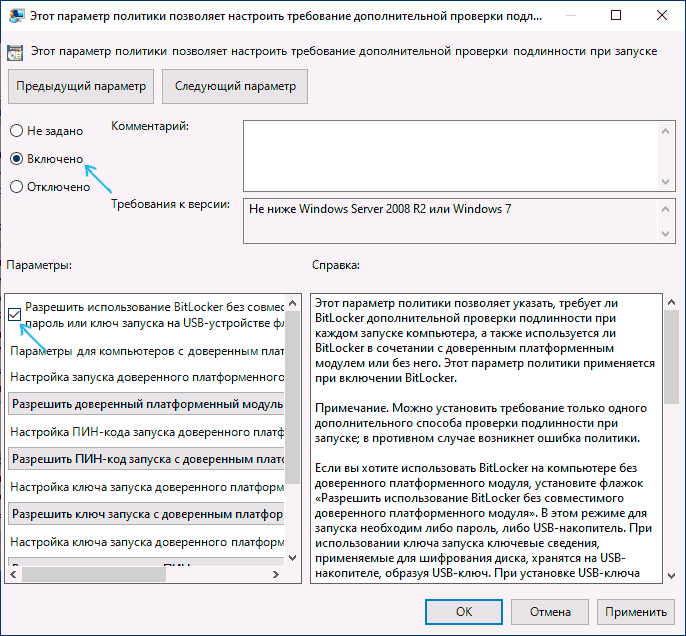
Bu jarayonni yakunlaydi va endi Windows 10 tizim drayveri bo’limi uchun BitLocker shifrlashni yoqishingiz mumkin.
Xuddi shu ruxsatni Ro’yxatdan o’tish kitoblari muharriri yordamida ham yoqishingiz mumkin: buning uchun HKEY_LOCAL_MACHINE \ SOFTWARE \ Policies \ Microsoft \ FVE bo’limida EnableBDEWithNoTPM nomli DWORD parametrini yarating va uni 1 ga o’rnating.
BitLocker-ni Windows 10, 8 va Windows 7-da mos keladigan TPM holda ishlatishga ruxsat bering
TPM holda BitLocker yordamida tizim diskini shifrlash uchun Windows Local Group Policy Editor-da bitta sozlamani o’zgartirish kifoya.
- Mahalliy guruh siyosati muharririni ishga tushirish uchun Win + R tugmachalarini bosing va gpedit.msc kiriting .

- Bo’limni oching (chapdagi papkalar): Kompyuter konfiguratsiyasi – Ma’muriy shablonlar – Windows komponentlari – Ushbu parametr sozlamalari BitLocker diskini shifrlash – Operatsion tizim drayverlarini tanlashga imkon beradi.
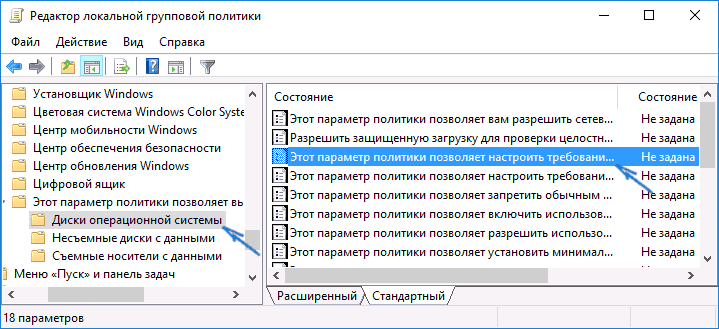
- O’ng tomonda, ushbu parametr sozlamasini ikki marta bosing, ishga tushirilganda qo’shimcha autentifikatsiya qilish talabini sozlashingiz mumkin.
- Ochilgan oynada “Enabled” -ni belgilang va shuningdek “BitLocker-ga mos keladigan TPM-ga ruxsat berish” katagiga belgi qo’yilganligiga ishonch hosil qiling (skrinshotga qarang).

- O’zgarishlaringizni qo’llang.
Shundan so’ng siz diskni shifrlashda xato xabarlarisiz foydalanishingiz mumkin: shunchaki Explorer-da tizim diskini tanlang, ustiga o’ng tugmasini bosing va “BitLocker-ni yoqish” kontekst menyusini tanlang va keyin shifrlash ustasining ko’rsatmalariga amal qiling. Buni “Boshqarish paneli” – “BitLocker diskini shifrlash” da ham qilishingiz mumkin.
Siz shifrlangan diskka kirish uchun parol o’rnatishingiz yoki kalit sifatida ishlatiladigan USB qurilmani (flesh-disk) yaratishingiz mumkin.